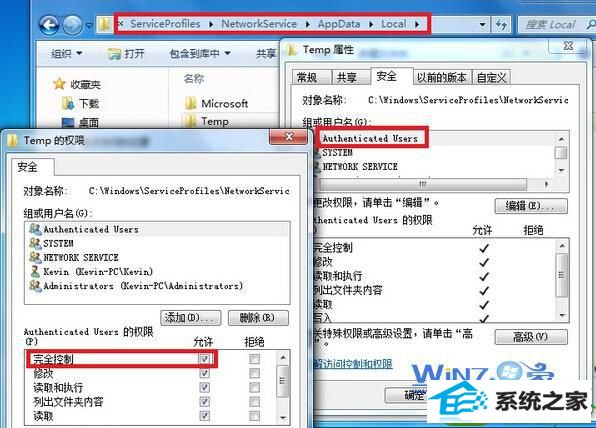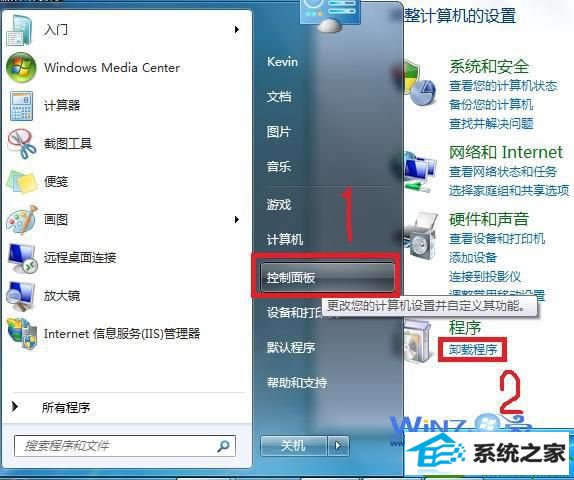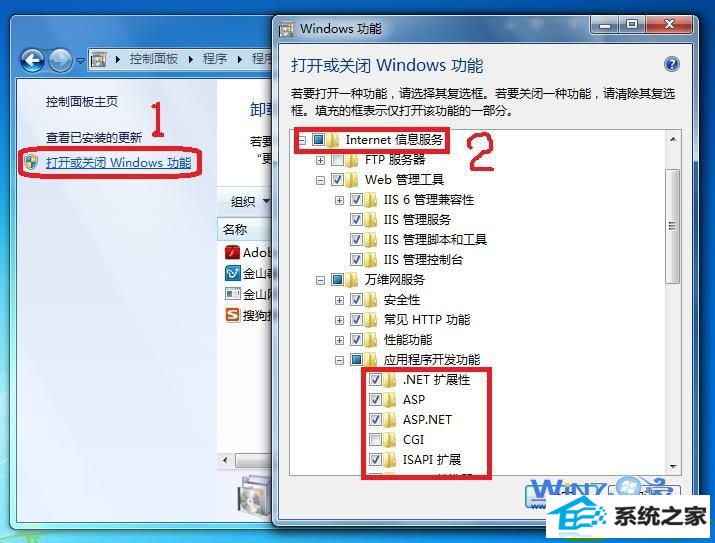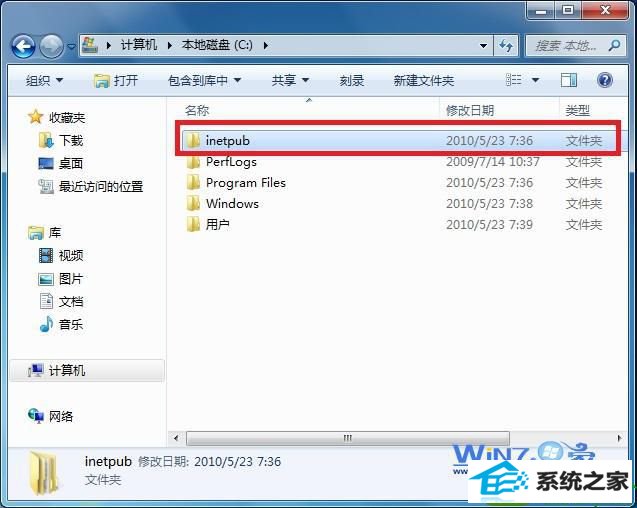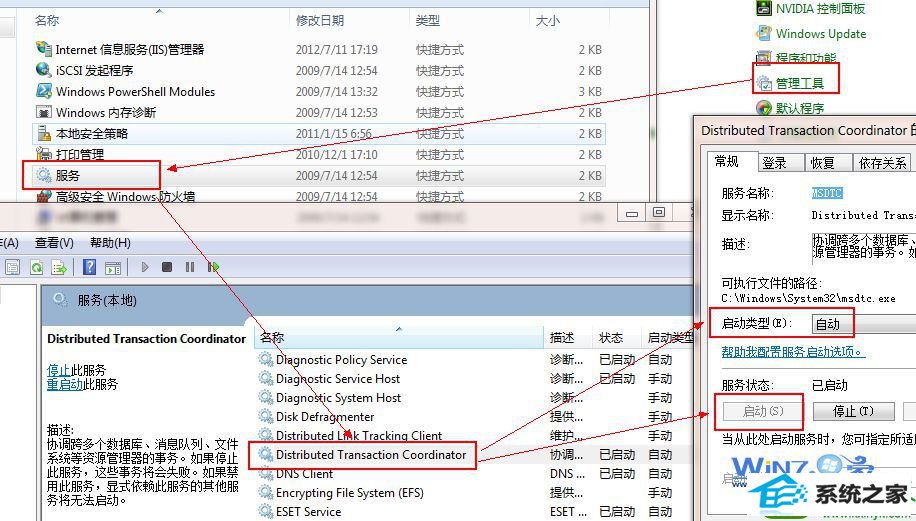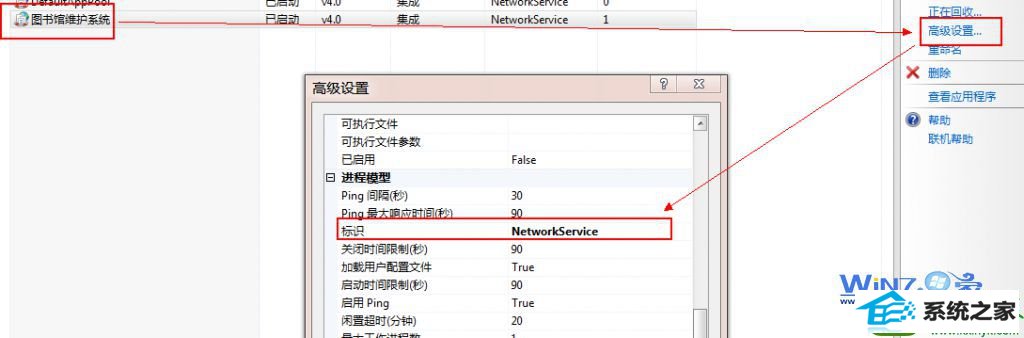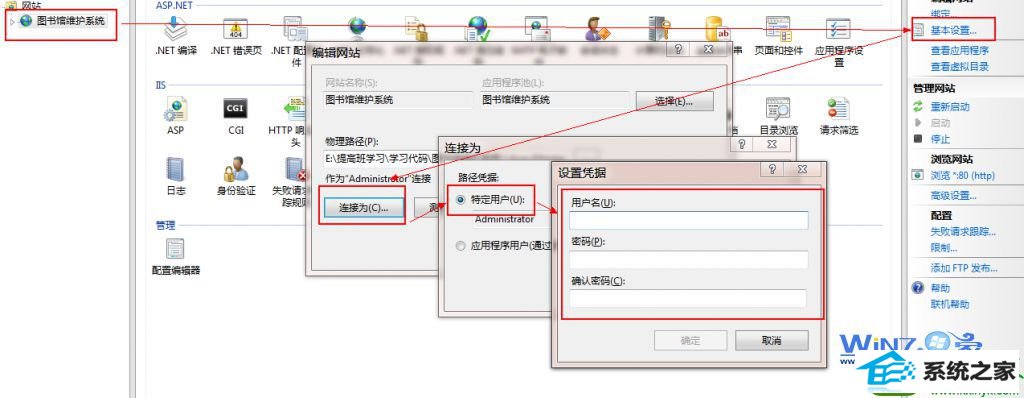今天和大家分享一下win10系统安装iis7.5后运行asp文件提示500错误问题的解决方法,在使用win10系统的过程中经常不知道如何去解决win10系统安装iis7.5后运行asp文件提示500错误的问题,有什么好的办法去解决win10系统安装iis7.5后运行asp文件提示500错误呢?小编教你只需要1、首先打开计算机界面进入路径“C:windowsserviceprofilesnetworkserviceAppdataLocal”(或者直接在地址栏输入); 2、然后找到并右击“Temp”文件夹选择属性,在打开的属性界面中切换到“安全”选项卡,选择Authenticated Users这个用户(没有找到这个用户的话依次点:编辑--添加--高级--立即查找--选中Authenticated Users这个用户,确定,勾选“完全控制”,然后点击确定。就可以了;下面就是我给大家分享关于win10系统安装iis7.5后运行asp文件提示500错误的详细步骤:: 在操作之前确保在你的电脑上iis配置完成了,而且静态页面可以打开,但是打开Asp就会出现500错误的错误之后再进行下面配置。
1、首先打开计算机界面进入路径“C:windowsserviceprofilesnetworkserviceAppdataLocal”(或者直接在地址栏输入);
2、然后找到并右击“Temp”文件夹选择属性,在打开的属性界面中切换到“安全”选项卡,选择Authenticated Users这个用户(没有找到这个用户的话依次点:编辑--添加--高级--立即查找--选中Authenticated Users这个用户,确定,勾选“完全控制”,然后点击确定。
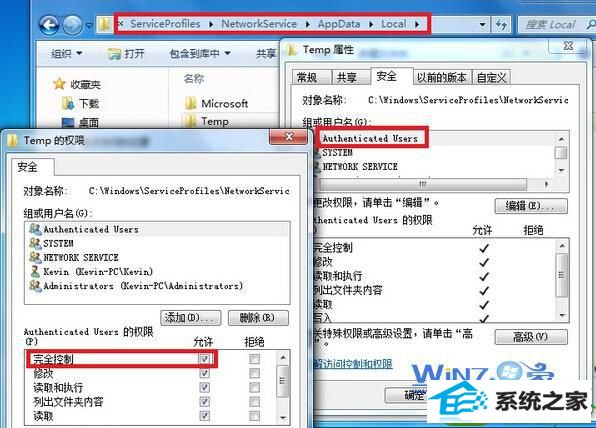
3、接着进入internet信息服务(iis)管理器(或者直接在开始菜单中搜索iis就出来了),双击Asp项,展开“行为”项,把“启用父路径”改“Ture”,然后点击“引用按钮即可”。

4、依次打开“开始菜单--控制面板--卸载程序”项;
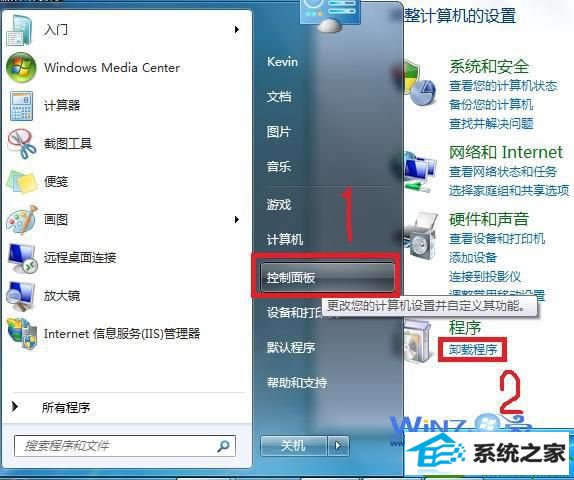
5、接着选择点击“打开或关闭 windows 功能”,在弹出来的对话框中展开internet 信息服务(把自己需要的服务勾上,比如这里需要Asp但不需要FTp),设置完成之后点击确定按钮退出;
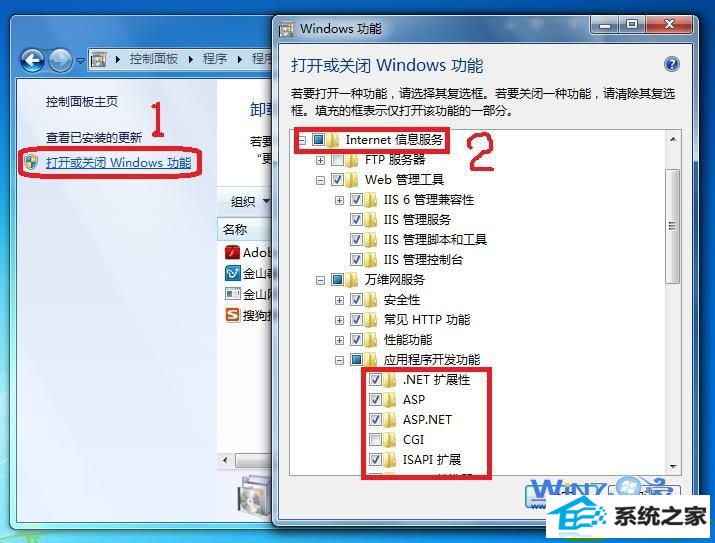
6、等待配置完后需要重新启动计算机,然后在系统盘里面就能看到inetpub文件夹了。
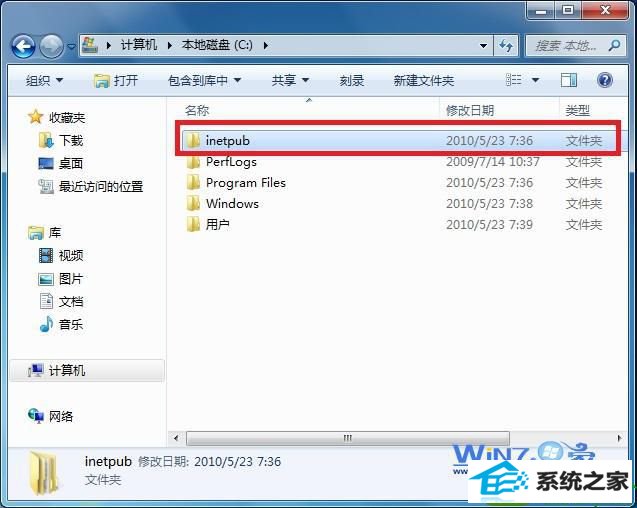
7、然后打开浏览器,在浏览器地址栏中输入“localhost”能打开如下页面就说明配置成功,如果不成功的话就返回上面仔细注意检查哪个步骤是否操作错误了。

8、进入“控制面板---管理工具---服务”,找到并双击distributedTransaction Coordinator,把这个服务设置成自动,并且启动它。
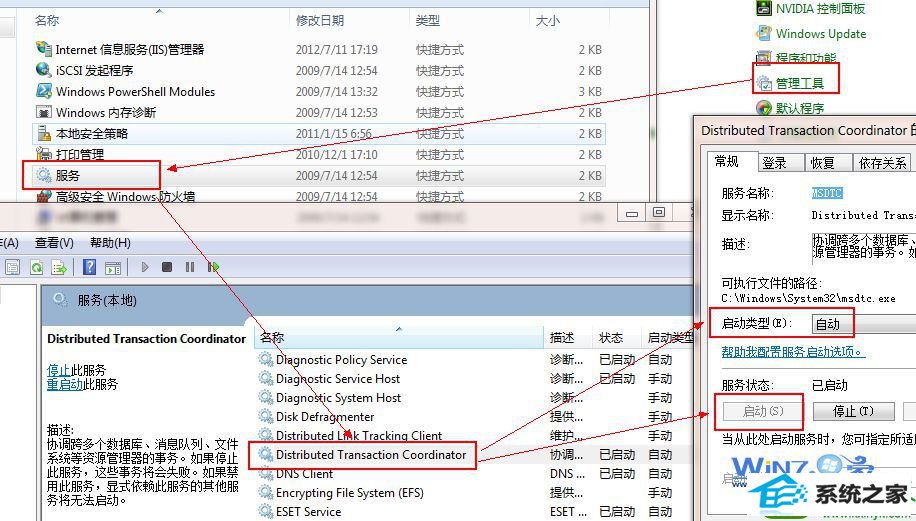
9、配置权限。 第一步是修改网站应用池进程标识为:networkservice。
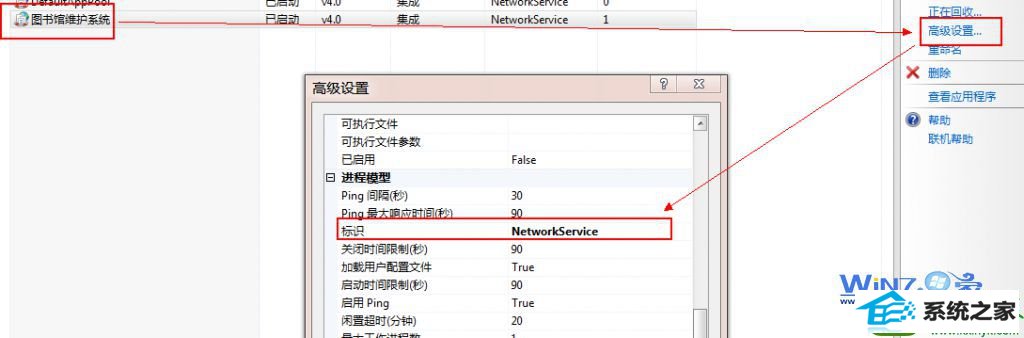
第二步配置连接身份信息,操作步骤如下图所示。(用户名填写系统当前用户的登录用户名,密码填写系统当前用户的登录密码。)
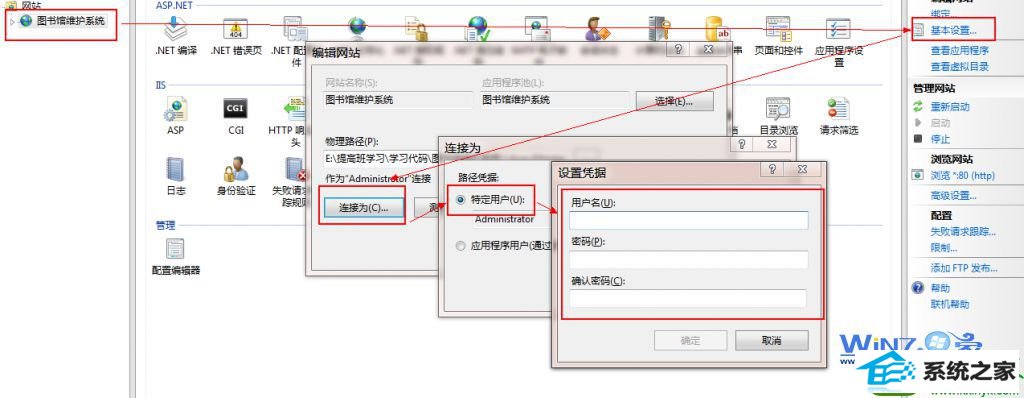
第三步权限配置好了之后,点“连接为”旁的“测试连接”,如果列出的项全是绿色的对钩,没有黄色的感叹号,就说明权限配置好了。如果不配置权限,就会有可能由于权限不足无法访问网站目录哦。

10、注册.nET,如果通过上面的方法还是出现500错误的话,检查一下是不是自己之前是不是先安装了vs,然后才开启的iis服务,这样会导致iis中的.nET注册失败,虽然iis中可以看到,但并未注册,所以会导致500错误。解决注册方法很简单,在cmd命令提示符中输入该命令即可,在打开的命令提示符窗口中输入"%windiR%Microsoft.nETFrameworkv4.0.30319aspnet_regiis.exe"-iru –enable,然后回车即可。
11、等待提示安装成功后,iis应用程序池中会多出两个。这样就可以成功打开.nET网页了。

如何解决win10系统安装iis7.5后运行asp文件提示500错误就为大家介绍了上面的方法了,有遇到一样问题的朋友们可以自己动手去操作看看吧,更多精彩内容欢迎访问站。
(责任编辑:chenhai)